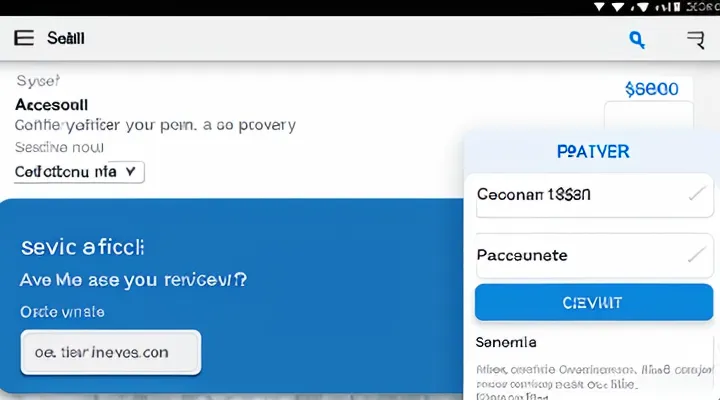1. Введение
- Открыть личный профиль на официальном портале государственных услуг.
- Перейти в раздел «Мои услуги» и выбрать выполненную операцию, связанную с оплатой пошлины.
- Нажать кнопку «Скачать квитанцию» или «Просмотреть документ».
В тексте вводной части указывается, что квитанция доступна в течение ограниченного периода, после чего её можно запросить повторно через службу поддержки. Также отмечается, что документ содержит реквизиты платежа, номер операции и дату оплаты, что упрощает проверку статуса услуги.
2. Поиск квитанции через Личный кабинет
2.1. Доступ к Личному кабинету
Для получения квитанции об уплате госпошлины первым шагом является вход в личный кабинет на портале Госуслуг.
- Откройте сайт gosuslugi.ru в браузере.
- Нажмите кнопку «Войти» в правом верхнем углу.
- Введите логин (номер телефона или электронную почту) и пароль, зарегистрированные при создании аккаунта.
- При запросе введите код из СМС‑сообщения или используйте подтверждение через приложение «Госуслуги».
После успешной авторизации в личном кабинете откройте раздел «Мои услуги». В списке выполненных действий найдите нужную операцию, связанную с госпошлиной. Кликните по ней, и в правой части появятся детали платежа, среди которых - ссылка «Скачать квитанцию» или кнопка «Сформировать PDF».
Если квитанция отсутствует, проверьте вкладку «История платежей» - там отображаются все проведённые операции с возможностью повторного скачивания документов.
Таким образом, доступ к личному кабинету обеспечивает быстрый поиск и загрузку подтверждающего документа без обращения в службу поддержки.
2.2. Раздел "История платежей"
Раздел «История платежей» на портале Госуслуг служит хранилищем всех проведённых финансовых операций. В этом разделе пользователь может быстро получить доступ к документам, подтверждающим оплату государственных сборов.
Чтобы открыть нужный документ, выполните следующие действия:
- Войдите в личный кабинет, используя логин и пароль от Госуслуг.
- В меню слева выберите пункт «Платежи».
- Откройте подраздел «История платежей».
- В списке операций найдите запись, соответствующую оплате госпошлины (дата, сумма, получатель).
- Нажмите кнопку «Скачать квитанцию» рядом с выбранной строкой.
Система сформирует файл в формате PDF, содержащий реквизиты платежа, подпись и штамп. Сохраните его на устройстве или распечатайте при необходимости.
Если в списке нет нужной операции, уточните период отображения: в верхней части раздела можно задать диапазон дат или выбрать предустановленные фильтры («За последний месяц», «За текущий год»). После изменения фильтра список обновится, и требуемая запись станет видна.
Для быстрого доступа к документу рекомендуется добавить страницу «История платежей» в закладки браузера. Это позволит в любой момент открыть нужную квитанцию без повторного поиска.
2.3. Фильтрация и поиск по дате
Для быстрого доступа к документу об уплате госпошлины используйте функцию фильтрации по дате в личном кабинете.
- Откройте раздел «Мои услуги» после входа в личный кабинет.
- Выберите подраздел «Платёжные операции» - отобразятся все проведённые транзакции.
- В верхней части списка найдите поле «Дата» и нажмите кнопку календаря.
- Установите диапазон дат, охватывающий интересующий период (например, с 01.01.2024 по 31.01.2024).
- Нажмите «Применить» - в списке останутся только операции, выполненные в выбранный интервал.
- Найдите нужную запись, нажмите кнопку «Скачать квитанцию» рядом с ней.
Фильтрация по дате исключает лишние записи, позволяя сразу увидеть требуемый платёж и получить соответствующий подтверждающий документ.
2.4. Сохранение или печать квитанции
После завершения оплаты система сразу выводит окно с готовой квитанцией. В этом окне расположены кнопки «Сохранить» и «Печать», которые позволяют зафиксировать документ в любой момент.
Для сохранения используйте кнопку «Скачать PDF». Файл сохраняется в папку, указанную браузером по умолчанию, после чего его можно переименовать и разместить в нужном каталоге. При необходимости документ можно открыть в любой программе для работы с PDF и добавить подпись или аннотации.
Для печати нажмите кнопку «Печать». Откроется стандартное диалоговое окно выбора принтера, где указываете нужное устройство и параметры печати. После подтверждения документ выводится на бумагу без дополнительных действий.
Если потребуется повторно получить квитанцию, откройте личный кабинет, перейдите в раздел «Мои услуги» → «История платежей». В списке найдите нужную операцию и нажмите «Скачать квитанцию» или «Распечатать» - доступные функции идентичны тем, что были предложены сразу после оплаты.
3. Поиск квитанции через уведомления
3.1. Раздел "Уведомления"
Раздел «Уведомления» на портале Госуслуг содержит все сообщения, связанные с вашими действиями, включая подтверждения оплаты госпошлины. После входа в личный кабинет откройте пункт меню «Уведомления». В списке появятся записи с указанием типа операции и даты.
Для получения квитанции выполните следующие действия:
- Найдите уведомление, в тексте которого указано «Оплата госпошлины».
- Нажмите на строку уведомления, чтобы открыть подробную информацию.
- В открывшемся окне найдите кнопку «Скачать квитанцию» или ссылку «PDF‑файл».
- Сохраните файл на устройстве или распечатайте при необходимости.
Если уведомление не отображается, используйте фильтр по дате или типу операции, указав период, когда была произведена оплата. После применения фильтра список обновится, и нужное сообщение появится в результатах.
Таким образом, вся необходимая информация и документ находятся в разделе «Уведомления», доступ к которому обеспечивает быстрый поиск и загрузку квитанции без обращения в службу поддержки.
3.2. Поиск по типу услуги
Для получения квитанции о внесённой госпошлине на портале Госуслуг можно воспользоваться фильтром «Тип услуги». Этот способ позволяет быстро отфильтровать все операции, связанные с конкретным видом услуги, и сразу перейти к нужному документу.
- Откройте личный кабинет на Госуслугах и перейдите в раздел «История операций».
- В правой части окна найдите поле «Тип услуги» и раскройте список.
- Выберите нужный тип, например «Регистрация юридических лиц», «Получение справки» или любой другой, соответствующий вашей оплате.
- Нажмите кнопку «Применить» - список отобразит только операции выбранного типа.
- В строке соответствующей операции нажмите «Скачать квитанцию» или «Просмотреть документ», чтобы получить файл с подтверждением оплаты.
Если в списке несколько записей одного типа, уточните дату или сумму, чтобы выбрать нужную запись. После загрузки квитанцию можно распечатать или сохранить в личных файлах.
3.3. Просмотр и загрузка квитанции
Для доступа к документу откройте личный кабинет на портале Госуслуг, введите логин и пароль. После входа перейдите в раздел «Мои услуги», найдите в списке оплаченные государственные пошлины и нажмите на название нужного платежа.
В открывшейся странице появится блок «Квитанция». Действия с документом выполняются так:
- Нажмите кнопку «Просмотр», чтобы открыть электронную копию в браузере.
- Для сохранения нажмите «Скачать PDF» и укажите путь хранения.
- При необходимости распечатайте файл, используя кнопку «Печать» в просмотрщике PDF.
Если документ не отображается, обновите страницу и проверьте статус платежа в истории операций. При отсутствии квитанции обратитесь к службе поддержки через форму обратной связи, указав номер заявки.
4. Поиск квитанции через конкретную услугу
4.1. Раздел "Заявления" или "Мои услуги"
Квитанцию об оплате госпошлины можно получить в личном кабинете на портале Госуслуг, перейдя в раздел 4.1 - «Заявления» или «Мои услуги».
- Войдите в личный кабинет, используя логин и пароль.
- Откройте меню «Мои услуги»; если выбран пункт «Заявления», откройте список заявок.
- Найдите нужную заявку в перечне, обратите внимание на статус «Оплачено».
- Нажмите кнопку «Скачать квитанцию» или значок PDF рядом с записью.
- Сохраните файл на устройство или распечатайте напрямую из браузера.
Если в списке заявок отсутствует статус оплаты, проверьте вкладку «История операций» - там также отображаются все платежи и ссылки на соответствующие квитанции.
Все действия выполняются в одном интерфейсе без перехода на сторонние ресурсы.
4.2. Поиск по статусу заявления
Для получения квитанции об оплате госпошлины достаточно воспользоваться функцией поиска по статусу заявления в личном кабинете.
- Войдите в личный кабинет на портале Госуслуг, используя пароль и СМС‑код.
- Откройте раздел «Мои обращения».
- В строке фильтра выберите статус - например, «Оплачен», «В обработке» или «Готов к выдаче».
- После применения фильтра система отобразит список заявлений с соответствующим статусом.
- Найдите нужное обращение, кликните по его номеру. На странице детали появится ссылка «Скачать квитанцию» или кнопка «Печать».
Если статус отсутствует в списке, проверьте раздел «История операций» - там также хранится информация о проведенных платежах и доступ к документу.
Таким образом, поиск по статусу заявления позволяет быстро локализовать и загрузить требуемую квитанцию без обращения в службу поддержки.
4.3. Доступ к платежным документам
Для получения подтверждения оплаты государственной пошлины на портале Госуслуги необходимо выполнить несколько простых действий.
Откройте личный кабинет, перейдите в раздел «Мои услуги». В списке активных и завершённых заявок найдите нужную услугу, кликните по её названию. На открывшейся странице появятся детали платежа, среди которых - ссылка на документ о платеже.
- Нажмите кнопку «Платёжные документы» или аналогичный элемент управления.
- Выберите тип документа «Квитанция» из выпадающего списка.
- Укажите период оплаты, если требуется уточнить дату.
- Скачайте файл в формате PDF или распечатайте его напрямую из браузера.
Если документ не отображается сразу, проверьте фильтры поиска: иногда список ограничен только последними операциями. Сбросьте фильтры или укажите более широкий диапазон дат. При отсутствии квитанции в истории платежей обратитесь в службу поддержки через форму обратной связи, указав номер заявки и дату оплаты.
5. Что делать, если квитанция не найдена
5.1. Проверка правильности данных
Проверка правильности данных - неотъемлемый этап при поиске квитанции об оплате госпошлины в личном кабинете. Ошибки в вводимых реквизитах приводят к отсутствию нужного документа в истории платежей.
Для контроля точности следует выполнить следующие действия:
- откройте раздел «Платежи и услуги»;
- укажите дату оплаты, сумму и номер заявления;
- сравните указанные параметры с данными, полученными от организации‑заказчика;
- при несовпадении откорректируйте ввод и повторите поиск.
Если после корректировки документ не появляется, проверьте, что в системе отображается актуальная версия личного кабинета, и при необходимости обратитесь в техподдержку портала.
5.2. Обращение в службу поддержки Госуслуг
Для получения квитанции об уплате госпошлины, если в личном кабинете её нет, следует обратиться в службу поддержки Госуслуг. Запрос оформляется через стандартные каналы связи, предоставляемые порталом.
- Откройте раздел «Помощь» в верхнем меню сайта.
- Выберите пункт «Обратная связь» и нажмите кнопку «Создать обращение».
- В форме укажите:
- тип услуги (оплата госпошлины);
- номер платёжного документа или подтверждения операции;
- контактный телефон и адрес электронной почты.
- Прикрепите скриншот экрана, где отображается статус платежа, если он есть.
- Отправьте запрос и сохраните полученный номер обращения.
Служба поддержки проверит запись в базе, при необходимости пересчитает платёж и пришлёт электронную копию квитанции на указанный e‑mail. Ответ обычно поступает в течение 24 часов; в случае задержки можно повторно написать, указав номер предыдущего обращения.
5.3. Запрос в банк или платежную систему
Для получения квитанции об уплате госпошлины через запрос в банк или платёжную систему выполните следующие действия.
- Определите, какой финансовый оператор обслуживал перевод (банк, онлайн‑сервис, мобильное приложение).
- Откройте личный кабинет на сайте банка или в приложении платёжной системы.
- Перейдите в раздел «История операций» или «Выписки».
- Найдите запись, соответствующую оплате госпошлины, используя дату и сумму.
- Нажмите кнопку «Скачать» или «Сформировать документ». Система выдаст PDF‑файл с реквизитами платежа и штампом организации‑получателя.
- При отсутствии нужного документа обратитесь в службу поддержки: укажите номер операции, дату и сумму, запросите копию квитанции.
Если доступ к онлайн‑кабинету ограничен, позвоните в контакт‑центр банка, предоставьте данные карты и детали платежа, попросите отправить копию квитанции на электронную почту.
Полученный документ можно загрузить в личный кабинет государственного сервиса для подтверждения оплаты.
5.4. Повторная оплата госпошлины (в крайнем случае)
Для повторного внесения госпошлины, когда первоначальная попытка оплаты завершилась ошибкой, необходимо выполнить несколько точных действий в личном кабинете государственного сервиса.
- Откройте сайт госуслуг и авторизуйтесь под своей учётной записью.
- Перейдите в раздел «Мои услуги».
- Выберите пункт «Оплаченные услуги» и найдите нужную заявку по дате или номеру.
- Если статус оплаты отображается как «Неуспешный» или «Отменён», нажмите кнопку «Повторить оплату».
- Система сформирует новую платёжную форму; подтвердите реквизиты и завершите транзакцию.
- После успешного списания откройте вкладку «Квитанции» - здесь будет доступен документ в формате PDF, который можно скачать или распечатать.
Если в списке нет нужного пункта, воспользуйтесь поиском по номеру заявления, укажите в фильтре статус «Ошибка оплаты», и повторите процесс. Квитанция появится сразу после подтверждения платежа, её можно сохранить в личном архиве для дальнейшего использования.